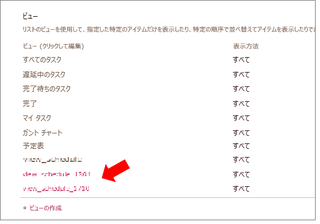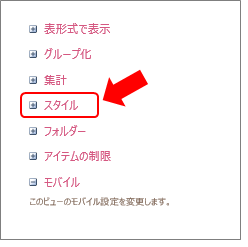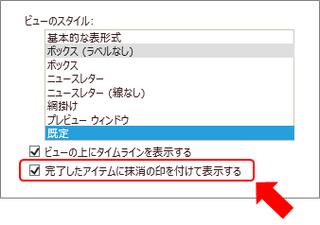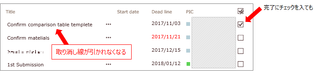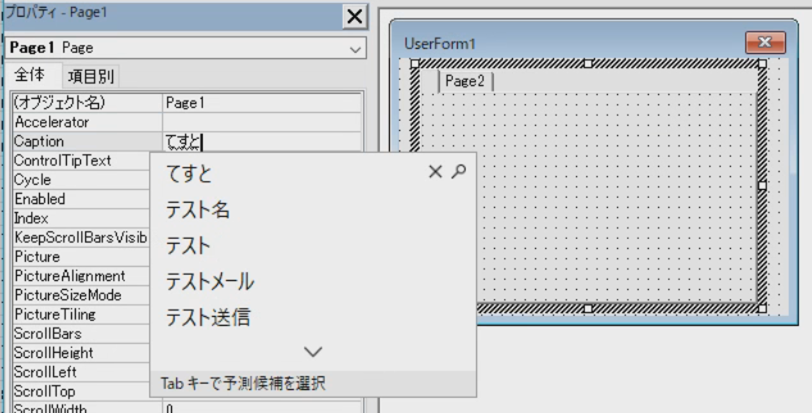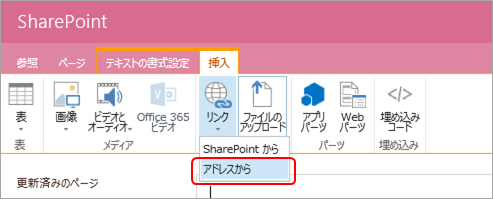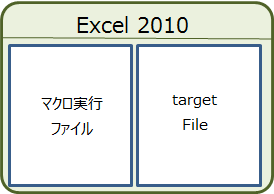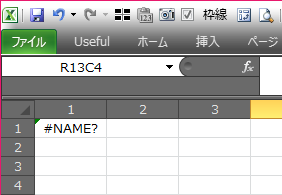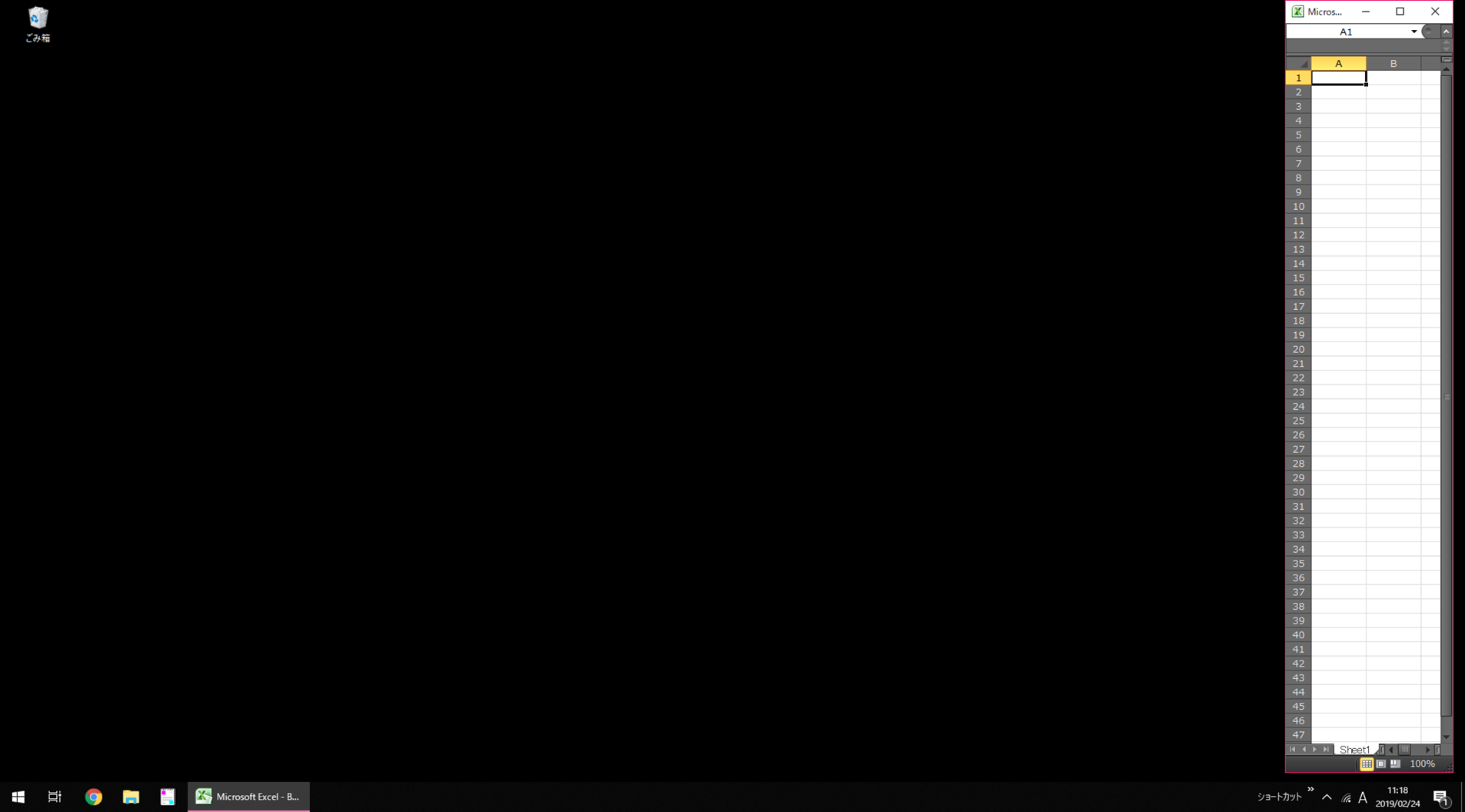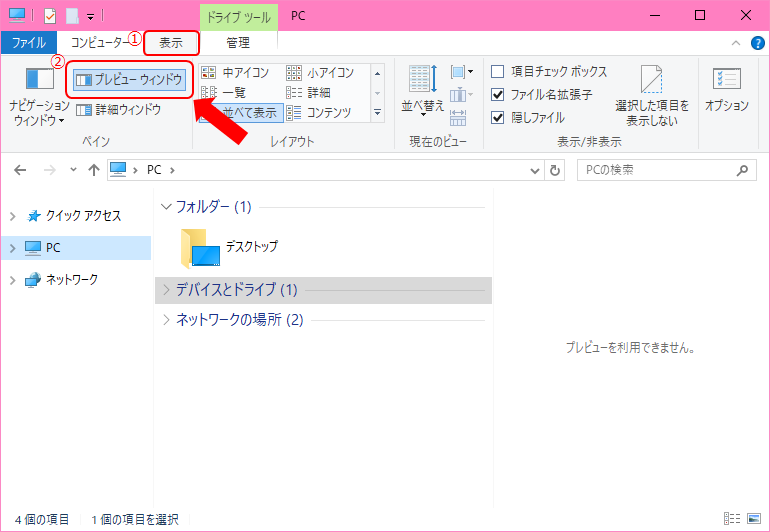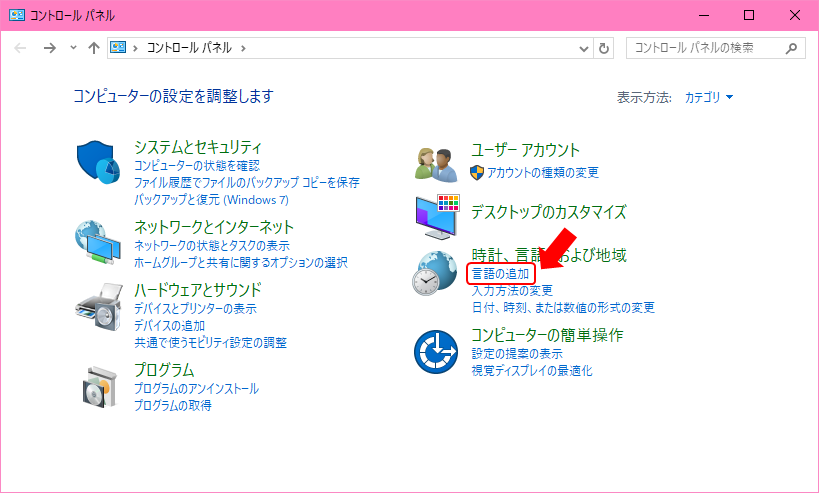����
SharePoint��Notes�̃����N��\�肽���A�Ƃ����v�]������܂����B
�ӂ[�Ƀ����N�\�������Ȃ�?�ƌ�������A��ł��Ȃ���!!�
�Ƃ�[���ƂŌ��B
����Ă݂�1
��}����^�u��[�����N]��[�A�h���X����]
�@
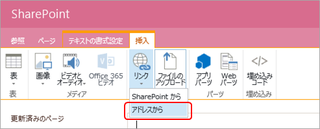
Notes�̃A�h���X�����āA
�@
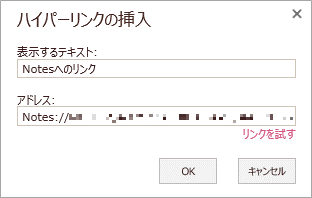
[OK]���N���b�N����ƁA
�@
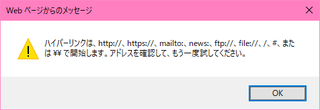
�ނނ��AMS�߁BI��M�͔F�߂�Ƃ������Ƃ��B
����Ă݂�2
����html���������!
��}����^�u��[���ߍ��݃R�[�h]
�@
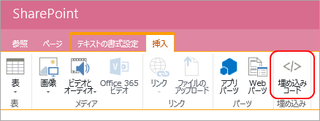
���ڃ����N������[�}��]
�@
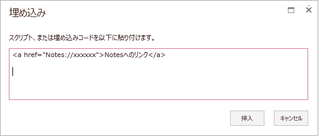
�����N�t���̕������\������邯�ǁA�N���b�N���Ă��m�[���A�N�V����( ;��;)
�����������ҏW���[�h�ɂ��A[�X�j�y�b�g��ҏW]
�@
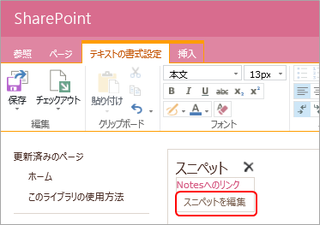
URL���E����Ƃ邗����
�@
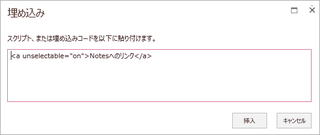
����Ă݂�3
�X�N���v�g�Ƃ��ĂԂ�����ł݂���ǂ����낤�H�H
�@��}����^�u��[Web�p�[�c]���J�e�S��:���f�B�A����уR���e���c���p�[�c:�X�N���v�g�G�f�B�^
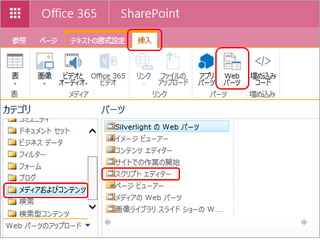
�A�E��̂������������N���b�N��[Web�p�[�c�̕ҏW]
�@
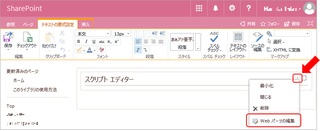
�B[�X�j�y�b�g��ҏW]
�@
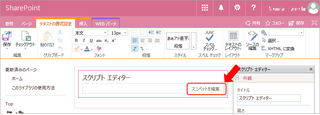
�Chtml�����N������
�@
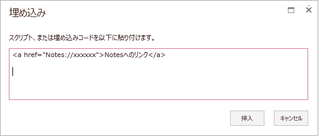
�D�X�N���v�g�G�f�B�^��[OK]���N���b�N���A[�ۑ�]
�@
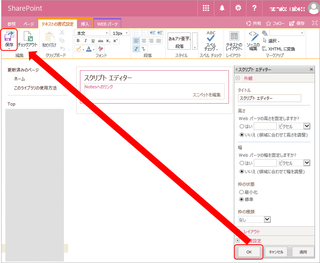
����
�����N�ł��܂�����
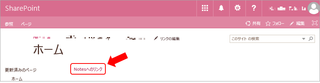
�����N���N���b�N����ƁA���L���b�Z�[�W���\�������̂ŁA[����]�����Ă�����ƁANotes�̃y�[�W���J���܂�
�@
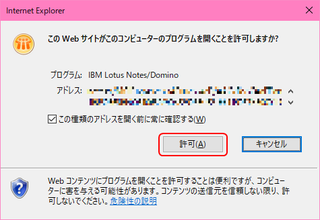
����Ă݂�3������(^^��